Éstos son los 4 pasos para comenzar con Hibox:
- Invita a los usuarios dentro de tu empresa
- Con Hibox puedes comunicarte instantáneamente con todos tus equipo y hacer un seguimiento eficaz de tus proyectos y tareas.
- Lo primero que tienes que hacer al crear una cuenta es invitar a tus compañeros a unirse a tu organización. Para ello, sólo tienes que hacer clic en tu nombre en la esquina superior izquierda y, a continuación, en «Usuarios«.
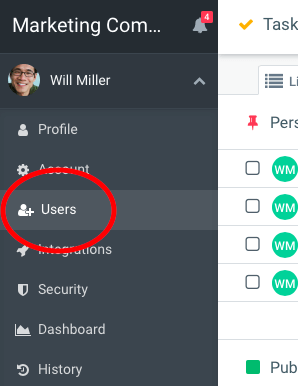
- Introduce el correo electrónico de la persona a la que quieres invitar y haz clic en «Invitar». A continuación, puedes cambiar los permisos del usuario utilizando la lista desplegable con el nombre de cada usuario (Admin, Supervisor, Básico o Externo).
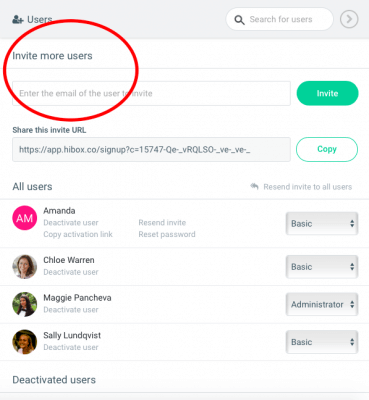
- Cuantas más personas se unan a la conversación, más valiosa será la herramienta. Hacer que todo tu equipo se una a Hibox te permitirá organizar tu flujo de trabajo y aumentar tu productividad.
- Con Hibox puedes comunicarte instantáneamente con todos tus equipo y hacer un seguimiento eficaz de tus proyectos y tareas.
- Activa las notificaciones del escritorio
- Nunca te perderás ninguna mensaje importante con Hibox. Mantente siempre al día de los mensajes de tu equipo y conoce en qué está trabajando.
- Cuando se te pida, haz clic en «Activar notificaciones ahora» y si se te da la opción «Mostrar notificaciones siempre».

- Es la mejor manera de asegurarte de que no perder ningún mensaje importante de tus compañeros.
- Nunca te perderás ninguna mensaje importante con Hibox. Mantente siempre al día de los mensajes de tu equipo y conoce en qué está trabajando.
- Crear Salas
- Crea Salas para organizar las conversaciones, tareas y archivos de tu equipo. Las salas suelen crearse por proyecto o por departamento de la empresa (por ejemplo, Finanzas, Marketing, Lanzamiento de nuevos productos, etc.)
- Haz clic en el botón de «+» situado junto a SALAS y crear una nueva sala. Elige un nombre, una descripción y decide si es privado o público.
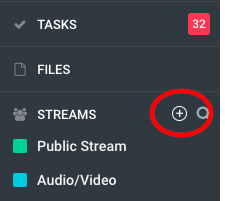
- Añade a tus compañeros de trabajo haciendo clic en el signo de «+» o busca a los usuarios por su nombre o correo.
- Puedes designar a otros usuarios como Administradores del salas para que puedan administrar a sus miembros.
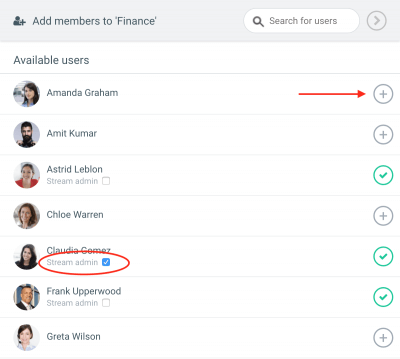
- Crea Salas para organizar las conversaciones, tareas y archivos de tu equipo. Las salas suelen crearse por proyecto o por departamento de la empresa (por ejemplo, Finanzas, Marketing, Lanzamiento de nuevos productos, etc.)
- Crea tus primeras tareas
- Crea tareas directamente en una sala haciendo clic en el botón «+» y luego en «Tarea». Escribe tu tarea y pulsa «enter». Ahora puedes asignar la tarea al usuario responsable y fijar una fecha de vencimiento/entrega.
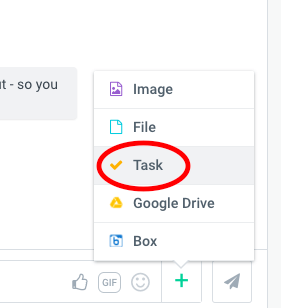
- También puedes crear tareas desde la vista de «Tareas». Sólo tienes que elegir en qué sala quieres crear una tarea, hacer click en «+» Añadir nueva tarea» y escribirla.
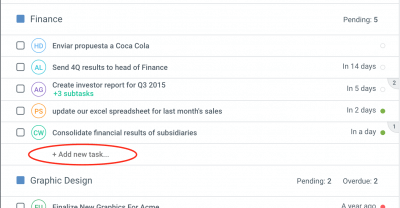
- Para asignar una tarea a un usuario concreto, simplemente haz clic en el signo «+» y elige el usuario al cual quieres asignarla. También puedes hacer clic en «Asignar a mí».
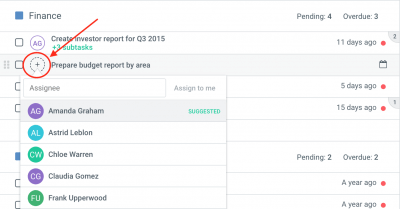
- Si has creado una tarea con varios pasos, puedes crear subtareas. Incluso aquí puedes asignar cada subtarea individual a diferentes usuarios y establecer una fecha de entrega.
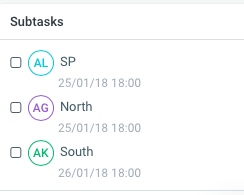
- También puedes controlar el tiempo empleado en cada tarea pulsando el botón «Iniciar/Pausar». ¡Así podrás organizar mejor el tiempo de tu equipo!
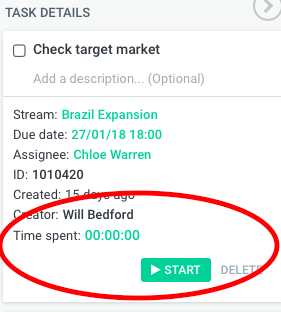
- Sigue estos 4 pasos y estarás en el camino correcto para aumentar la productividad en tus equipos, mejorar la comunicación y adminsitrar efectivamente el tiempo de cada uno.
- Crea tareas directamente en una sala haciendo clic en el botón «+» y luego en «Tarea». Escribe tu tarea y pulsa «enter». Ahora puedes asignar la tarea al usuario responsable y fijar una fecha de vencimiento/entrega.



